Tradizionalmente, gli aggiornamenti di Windows 10 vengono scaricati dai server Microsoft sul tuo PC. Sebbene questo sia il modo più sicuro per ottenere file di aggiornamento non manomessi, non è il metodo di consegna più veloce che puoi utilizzare. Inoltre non è compatibile con la larghezza di banda e può essere problematico per le persone con connessioni Internet limitate. Con l’aiuto di una funzionalità chiamata Ottimizzazione recapito, puoi impostare Windows 10 per scaricare gli aggiornamenti, nonché gli aggiornamenti per le app di Microsoft Store, da altri PC sulla rete locale o su Internet. Ecco come:
NOTA: questa guida è stata creata sulla base dell’aggiornamento di Windows 10 ottobre 2018. Per scoprire quale versione possiedi, leggi questa guida: Quale versione, edizione e tipo di Windows 10 ho installato?
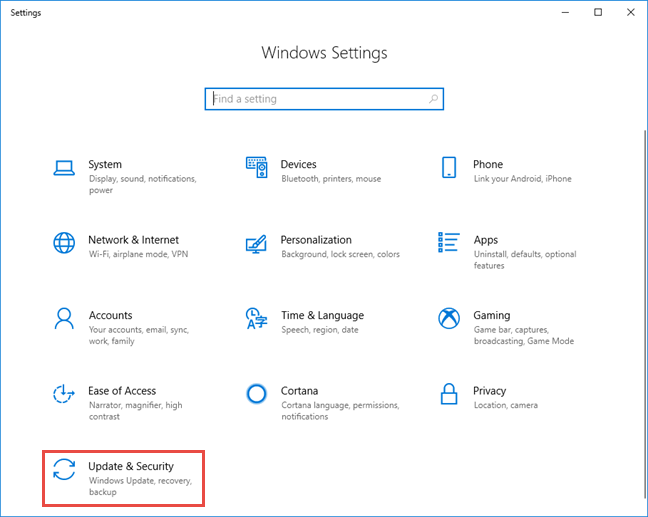
Come condividere gli aggiornamenti tra computer Windows 10 sulla rete locale
Per impostare Windows 10 per ricevere gli aggiornamenti da più fonti, avvia l’app Impostazioni (premi Windows + I sulla tastiera). Nell’app Impostazioni, vai su Aggiornamento e sicurezza.
Impostazioni di Windows 10
Nella colonna di sinistra, scegli Ottimizzazione consegna. Questa funzionalità potrebbe essere disattivata sul tuo PC. Per abilitarlo, imposta l’interruttore”Consenti download da altri PC”su On.
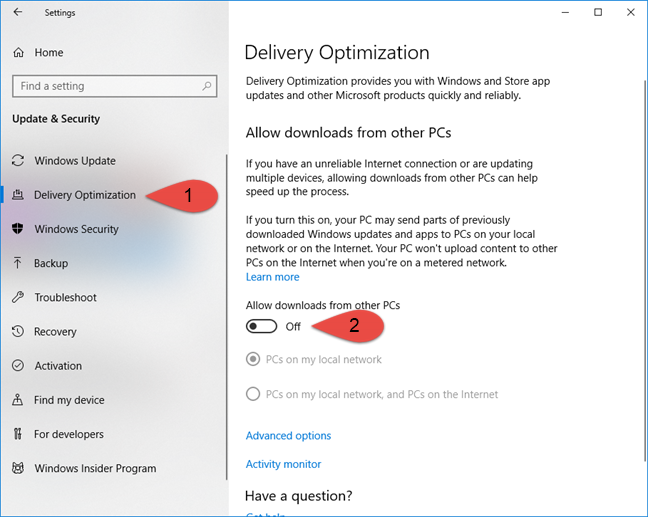 Ottimizzazione recapito di Windows
Ottimizzazione recapito di Windows
Hai accesso alle opzioni su come Windows 10 scarica gli aggiornamenti da Internet e dalla rete locale. Scegli tra:
“PC sulla mia rete locale””PC sulla mia rete locale e PC su Internet”
Quando attivi queste opzioni,”il tuo PC potrebbe inviare parti di aggiornamenti e app Windows scaricati in precedenza sui PC sulla rete locale o su Internet. Il tuo PC non caricherà contenuti su altri PC su Internet quando sei su una rete a consumo.”
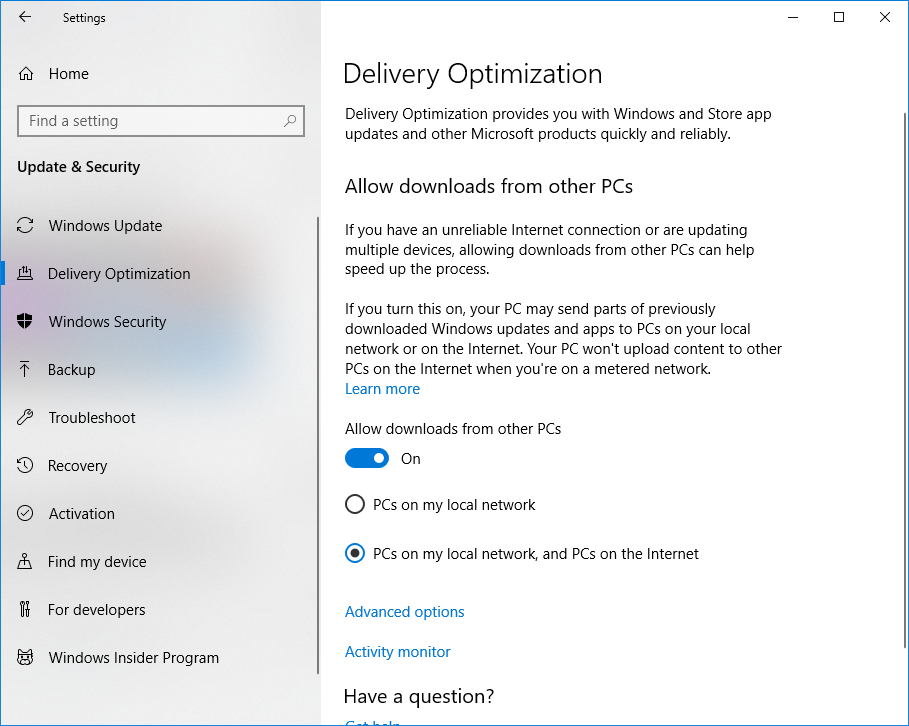 Imposta Windows 10 per scaricare gli aggiornamenti da altri PC
Imposta Windows 10 per scaricare gli aggiornamenti da altri PC
Per questo funzionare e fornire risultati significativi, deve essere abilitato su tutti i PC o almeno su alcuni PC della rete o di Internet. Quando ti trovi in una rete locale con più computer Windows 10, ripeti questa procedura su tutti. Inoltre, affinché l’ottimizzazione della consegna funzioni correttamente, la rete condivisa dai computer Windows deve essere impostata come privata e non pubblica. Puoi saperne di più in questo tutorial: Come modificare il percorso di rete di Windows 10 in privato (o pubblico).
 Il profilo di rete in Windows 10
Il profilo di rete in Windows 10
Quando Ottimizzazione recapito è abilitata, gli aggiornamenti di Windows 10 vengono scambiati tra computer e dispositivi utilizzando connessioni peer-to-peer. I tuoi PC o dispositivi Windows 10 ora ricevono aggiornamenti non solo dai server Microsoft, ma anche da altri computer, siano essi sulla tua rete locale o connessi a Internet, a seconda di come hai impostato l’ottimizzazione della consegna.
Come verificare se Ottimizzazione consegna funziona in Windows 10
Devi attendere qualche giorno prima che Ottimizzazione consegna completi il suo lavoro e offra miglioramenti sul numero di aggiornamenti di Windows 10 scaricati da Microsoft o altri PC.
Dopo aver effettuato le impostazioni che ti abbiamo mostrato in precedenza, attendi circa una settimana e torna a”Impostazioni-> Aggiornamento e sicurezza-Ottimizzazione della consegna”. Quindi, fai clic o tocca Monitoraggio attività.
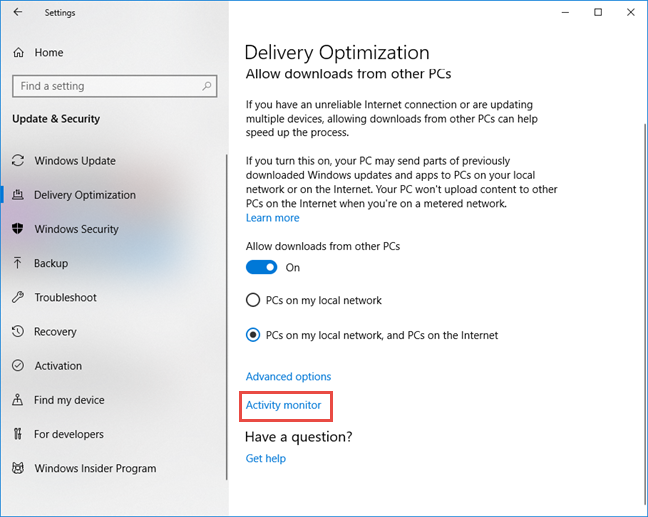 Monitoraggio attività per l’ottimizzazione della consegna
Monitoraggio attività per l’ottimizzazione della consegna
Ora vengono visualizzate le statistiche per i download e i caricamenti eseguiti da Windows 10 Update con Ottimizzazione della consegna. Uno dei nostri PC nella rete locale è spesso online. Pertanto, quando esaminiamo le statistiche di download, vediamo che il 100% dei suoi aggiornamenti di Windows 10 vengono scaricati da Microsoft. Tuttavia, nelle statistiche di caricamento vediamo anche che ha caricato aggiornamenti su altri PC della rete, che sono meno online.
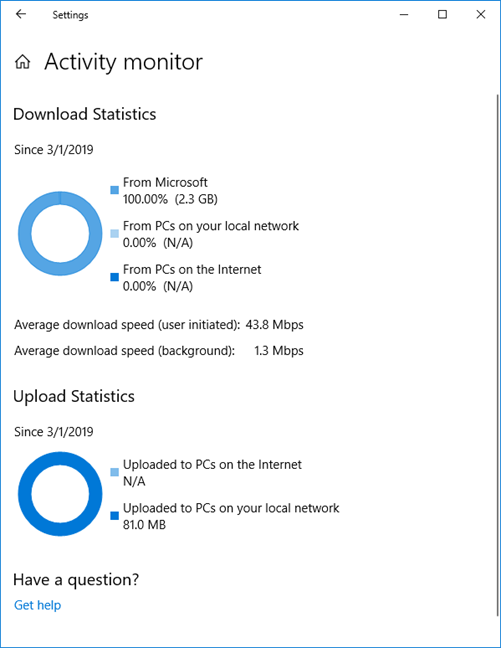 Il monitoraggio delle attività per l’ottimizzazione della consegna
Il monitoraggio delle attività per l’ottimizzazione della consegna
Su un altro PC Windows 10 della stessa rete, abbiamo ottenuto alcune interessanti statistiche di download, che mostrano che l’ottimizzazione della consegna funziona bene ed è riuscito a scaricare quasi la metà degli aggiornamenti di Windows 10 da altri PC, sia dalla rete locale che da Internet.
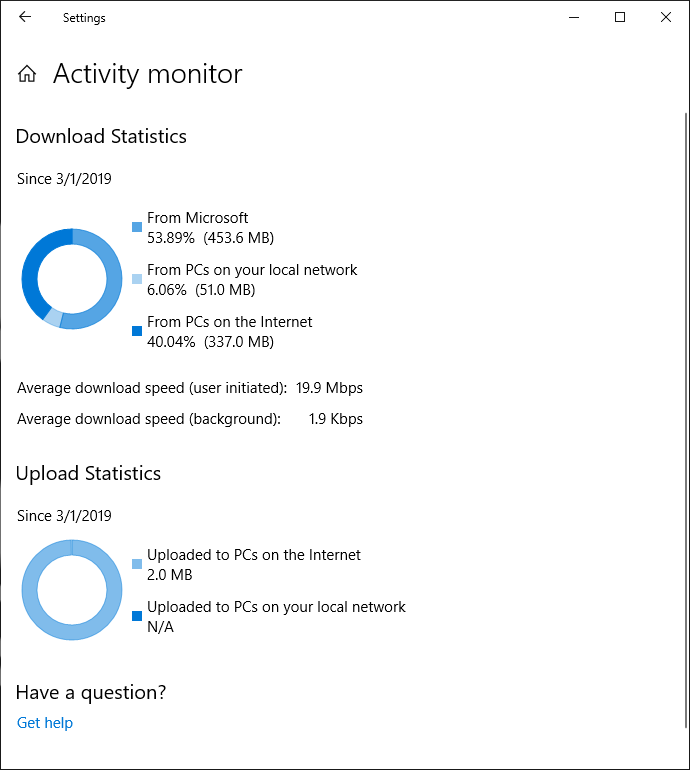 Monitoraggio attività per l’ottimizzazione della consegna
Monitoraggio attività per l’ottimizzazione della consegna
Hai impostato Windows 10 per scaricare gli aggiornamenti dalla rete locale o da Internet?
Come puoi vedere, configurare un dispositivo Windows 10 per ricevere aggiornamenti da più fonti non è così complicato. Questo approccio presenta vantaggi: download più rapidi per gli aggiornamenti di Windows 10 e minore larghezza di banda Internet richiesta perché alcuni aggiornamenti vengono scaricati dalla rete locale e da altri PC che dispongono già di tali aggiornamenti. Prima di chiudere questa guida raccontaci come hai impostato la funzionalità Ottimizzazione recapito in Windows 10: vuoi scaricare gli aggiornamenti solo da altri PC della rete locale, o anche da internet? Commenta qui sotto e discutiamo.
